随着移动设备的普及,手机成为了我们生活中不可或缺的一部分,而手机上的视频也逐渐成为我们娱乐和记录生活的重要方式。有时候我们可能希望将手机上的视频投屏到电脑上进行更好的观看体验或分享给他人。如何实现手机视频在电脑上的播放呢?本文将为大家介绍几种简单的方法,帮助您将手机上的视频投射到电脑屏幕上,让您享受更大屏幕的观影乐趣。
如何将手机上的视频投屏到电脑上播放
具体方法:
1.手机设置中先开移动流量,找个人热点打开。然后开启WLAN热点,这时停下来手机通过数据线连接电脑,在其它共享方式中选通过USB连接;
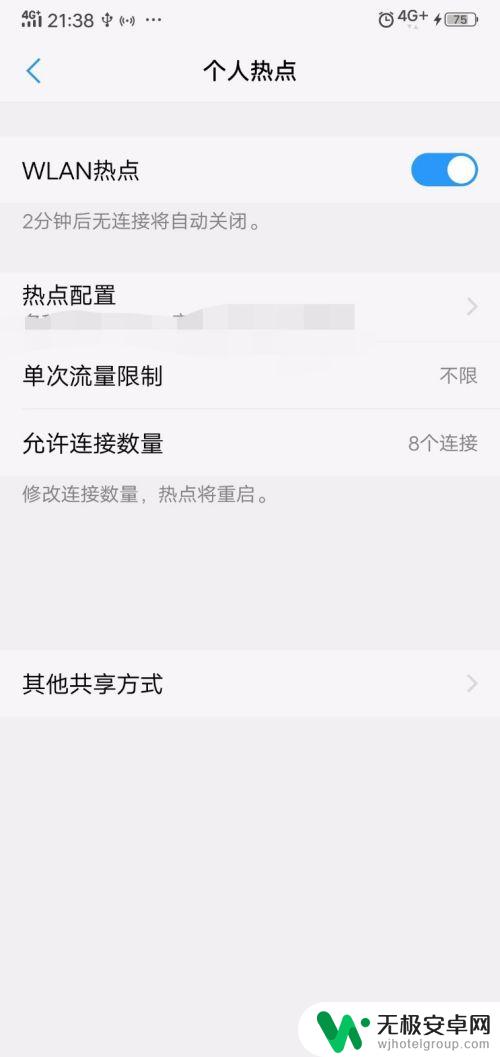
2.;手机设置中寻更多设置点击,可见到有媒体共享一项。把它开启后在出现的选项中选共享本机媒体即可
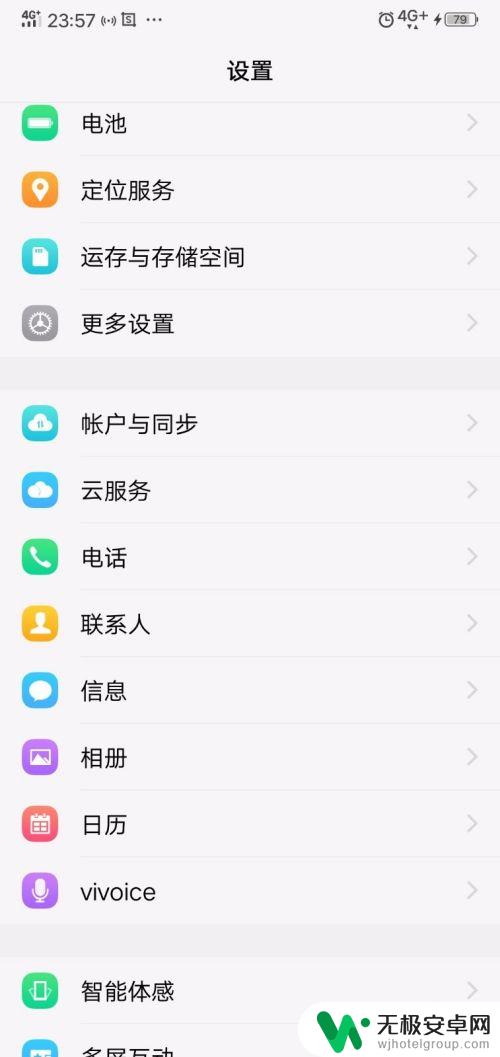
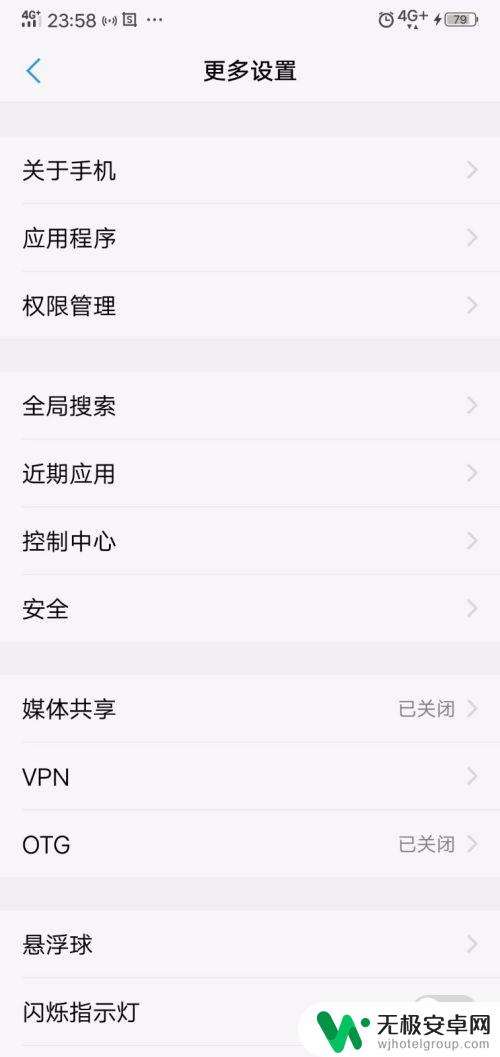
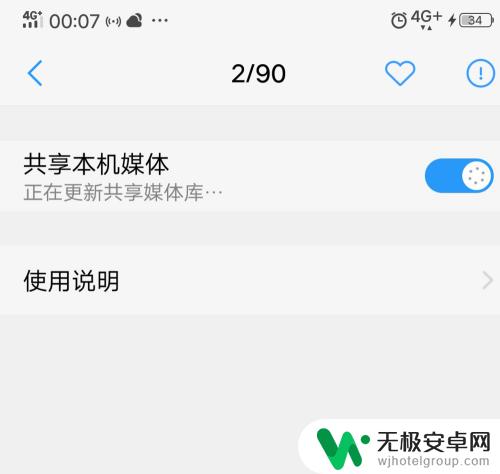
3.接下来在电脑上操作!桌面点计算机图标,在打开的文件夹中寻网络。点击后有媒体设备项,打开它,找到Ⅴ丨VOY85(便携式设备)也就是自己手机型号,在型号中找适合的视频即可在电脑上播放!(此时电脑上显示的是手机模样播放视频)
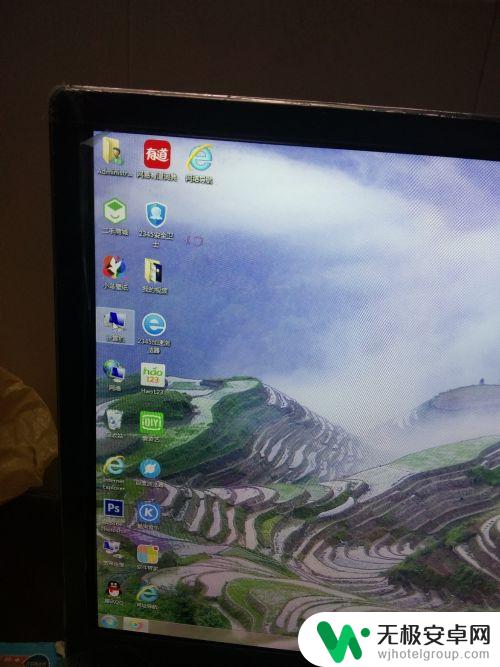
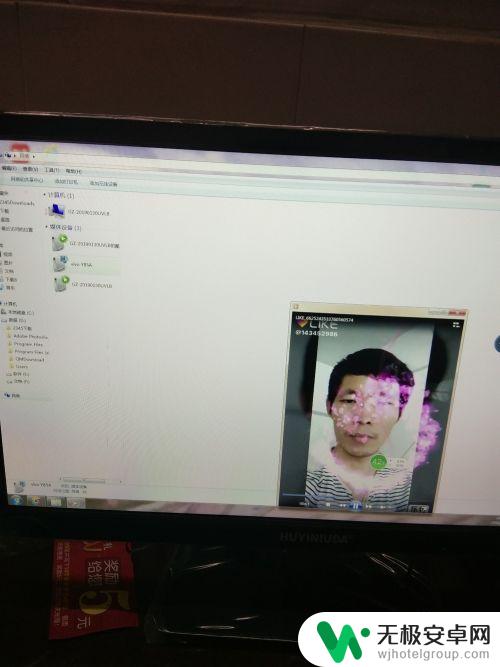
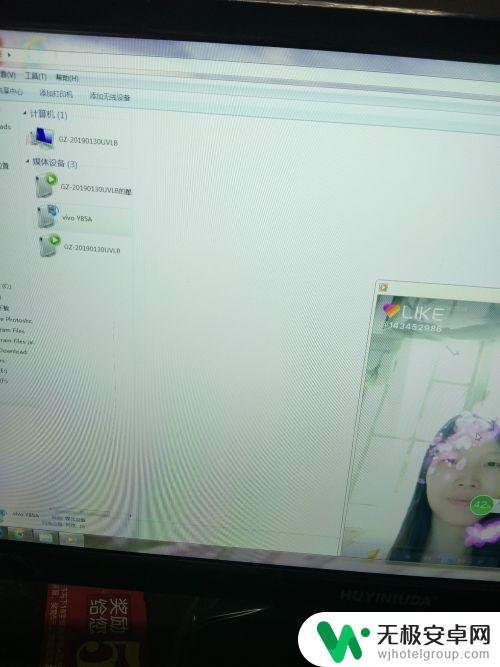
以上就是手机视频在电脑上如何播放的全部内容,如果有不清楚的地方,可以按照小编的方法进行操作,希望这些方法能够帮助到大家。











